Гледање телевизије је један од најчешћих начина за декомпресију и уживање у слободном времену. Андроид телевизори може да подигне ово искуство на следећи ниво нудећи стримовање на захтев, прилагођавање, персонализоване препоруке, па чак и видео игре. Осим тога, нове функције се увек додају како би побољшали ваше искуство, тако да увек постоји нешто више за откривање.
Садржај
- Користите гласовни асистент за контролу без употребе руку
- Користите свој паметни телефон као даљински
- Направите листу за праћење
- Побољшајте своје препоруке у Тиндер стилу
- Прилагодите почетни екран
- Уштедите новац помоћу режима уштеде података
- Пресликајте свој телефон помоћу Цхромецаст-а
Да бисте били сигурни да нећете пропустити неке од ових сјајних функција, заокружили смо најбоље Андроид ТВ савете и трикове које можете испробати. Већина њих је прилично лака, тако да вам није потребно пуно техничког знања, нити морате да се бавите досадним приручником да бисте започели.
Властити а Гоогле ТВ? Погледајте наш водич за најбољи Гоогле ТВ савети и трикови.
Препоручени видео снимци
Лако
5 минута
Андроид ТВ
Андроид ТВ даљински
интернет конекција
Смартпхоне

Користите гласовни асистент за контролу без употребе руку
Замислите да ставите нови кул филм и устанете да узмете грицкалице. Вратите се и схватите да сте оставили даљински у кухињи. Па, нема потребе да устајеш поново. Можете само да користите гласовни асистент за контролу репродукције и јачине звука.
Корак 1: Само реците „ОК Гоогле“ или „Хеи Гоогле“ да бисте активирали гласовног помоћника.
Корак 2: Дајте своју команду. Можете рећи нешто попут: „Стишајте јачину звука“. Можете чак и замолити гласовног асистента да промени епизоде, пусти нову емисију, претражи библиотеку садржаја, провери временску прогнозу и још много тога.
Ако желите да видите све опције које можете да користите са гласовним асистентом, једноставно реците: „Шта можеш да урадиш?“ Ово ће вам дати листу команди које можете испробати.
Повезан
- Када је најбоље време за куповину телевизора?
- 11 Сонос савета, трикова и мало познатих функција
- Најбољи сајбер понедељак ТВ понуде испод 1000 долара од ТВ стручњака
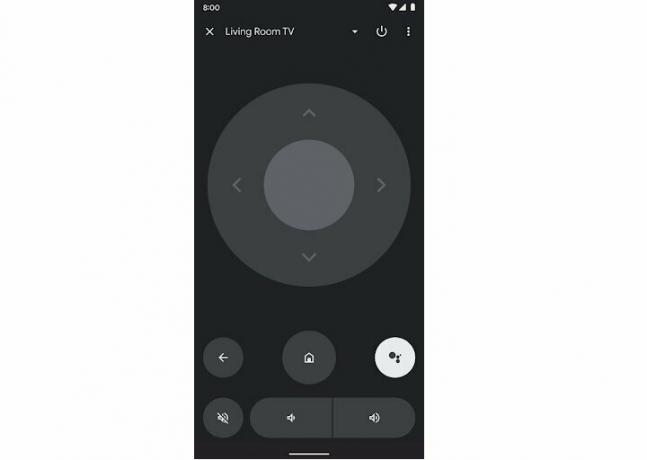
Користите свој паметни телефон као даљински
Да се вратимо на ситуацију са заборављањем даљинског управљача, постоји још један начин да контролишете свој Андроид ТВ без традиционалног даљинског управљача. Користите свој паметни телефон! Ево како да подесите и управљате својим телефоном да ради као даљински.
Корак 1: Преузмите и отворите Гоогле ТВ апликација на вашем паметном телефону.
Корак 2: У доњем десном углу изаберите Ремоте опција.
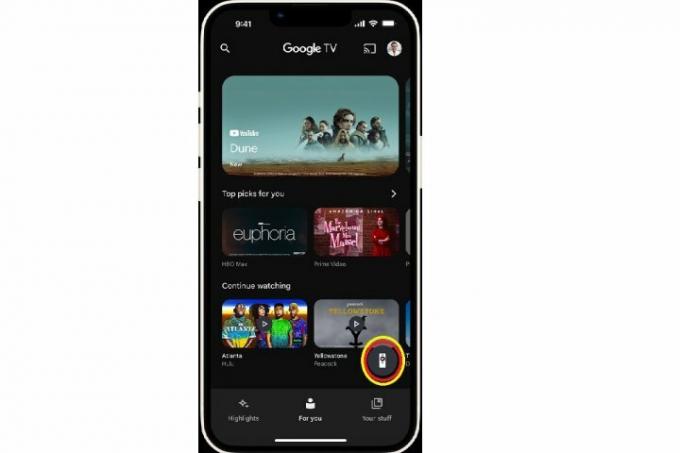
Корак 3: Изаберите назив свог ТВ-а и пратите упутства на екрану да бисте завршили упаривање. Сада можете да користите дугмад на екрану паметног телефона као други даљински управљач.
Такође можете користити било који од Андроид ТВ даљинске апликације доступно у Гоогле Плаи продавници.
Направите листу за праћење
Са толико нових емисија које се објављују сваког месеца, може бити тешко пратити све што желите да гледате. Срећом, Андроид ТВ вам омогућава да направите листу за гледање да бисте сачували сав садржај за гледање.
Корак 1: Потражите своју омиљену емисију или је пронађите на картици за откривање. Задржите показивач миша или дуго притисните наслов и видећете опцију да га додате на своју листу за гледање.
Корак 2: Такође можете да кликнете на наслов да видите детаљан приказ и изаберете опцију „Листа за посматрање“.
Ако користите Гоогле прегледач на лаптопу или рачунару, можете претражити назив емисије и директно је додати на своју листу за гледање са веба тако што ћете кликнути на Листа за посматрање икона испод назива емисије.
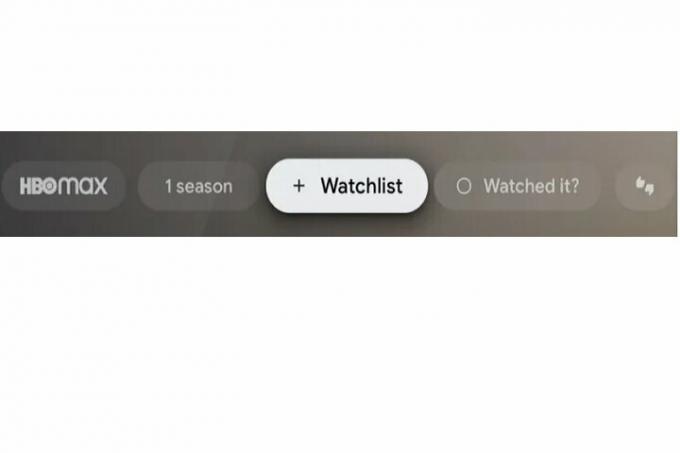
Корак 3: Сада ће се садржај са ваше листе за праћење појавити на вашој почетној страници ради лакшег приступа.
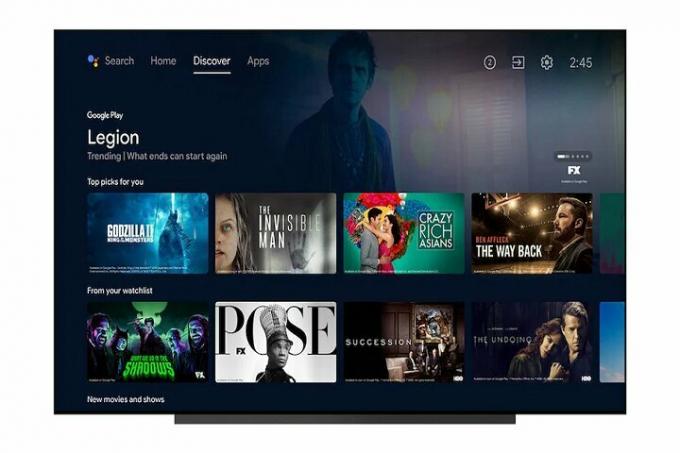
Побољшајте своје препоруке у Тиндер стилу
Ако превучете на апликације за упознавање није довољно, можете да превлачите по емисијама да бисте побољшали препоруке на Андроид ТВ-у. Ево како да користите ову функцију.
Корак 1: Иди на Откријте картицу на почетном екрану Андроид ТВ-а.
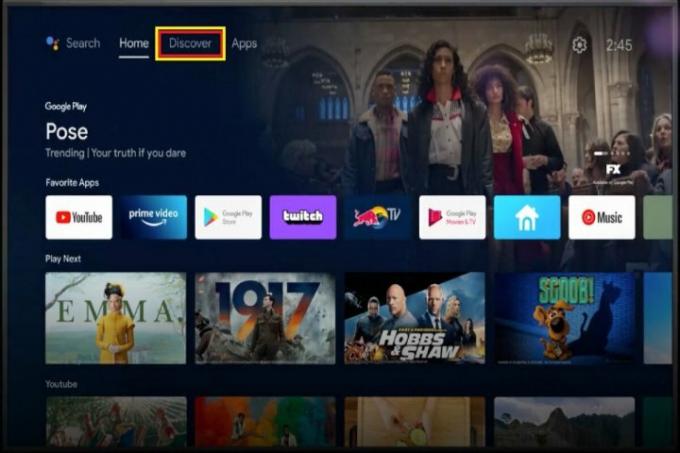
Корак 2: Потражите Најбољи избор за вас одељак и видећете а Побољшајте своје препоруке дугме. Коришћење ове опције ће вам омогућити да волите и не волите филмове и ТВ емисије са једноставним иконама палац горе и доле.
Ово ће алгоритму рећи шта радите и шта не желите да видите у будућности.
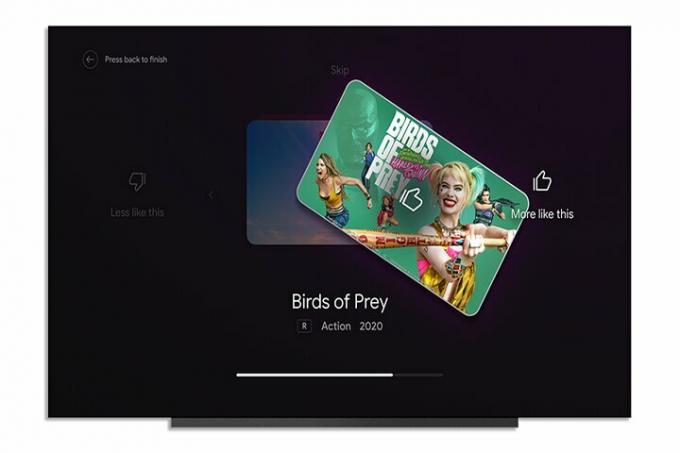
Прилагодите почетни екран
Да ли је ваш почетни екран пун небитних препорука из апликација које не користите? Да ли мрзите приколице са аутоматском репродукцијом које ометају ваше прегледање? Па, сада можете да прилагодите почетни екран Андроид ТВ-а тако да одговара вашим јединственим потребама. Ево како.
Корак 1: Иди на Подешавања на вашем Андроид ТВ-у.

Корак 2: Иди на Подешавања уређаја > Почетни екран.
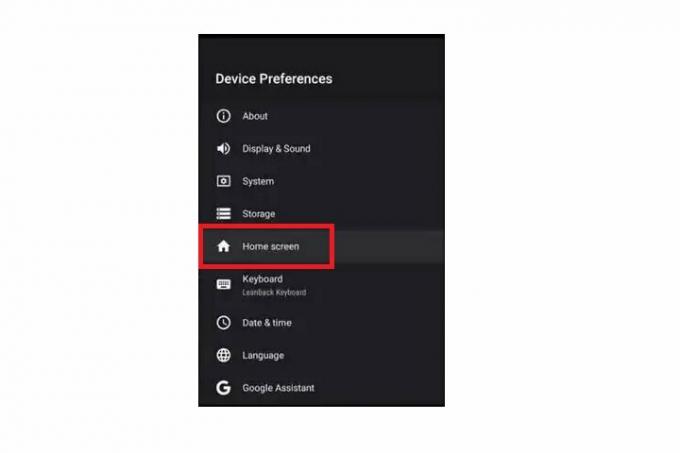
Корак 3: Сада добијате различите опције за прилагођавање почетног екрана. Можете омогућити или онемогућити прегледе (трејлере), искључити/укључити аудио прегледе и променити редослед апликација и игара које се појављују на екрану.
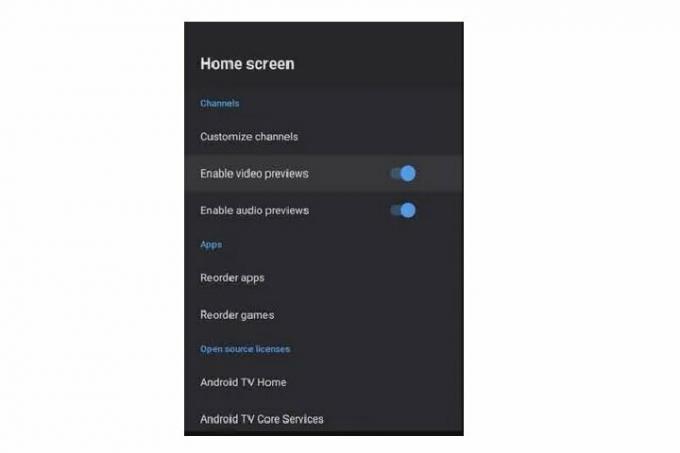
Уштедите новац помоћу режима уштеде података
Не желите да платите велики рачун за интернет? Можете да сачувате податке користећи режим уштеде података на Андроид ТВ-у. Ево како да га укључите.
Корак 1: Иди на Подешавања > Мрежа и интернет.
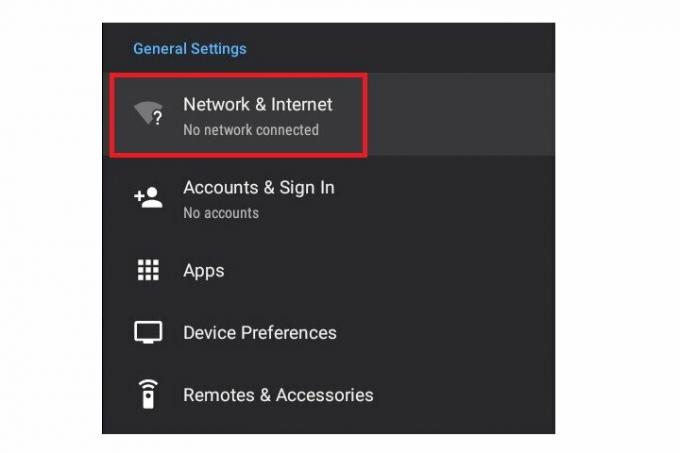
Корак 2: Кликните на Уштеда података опција.
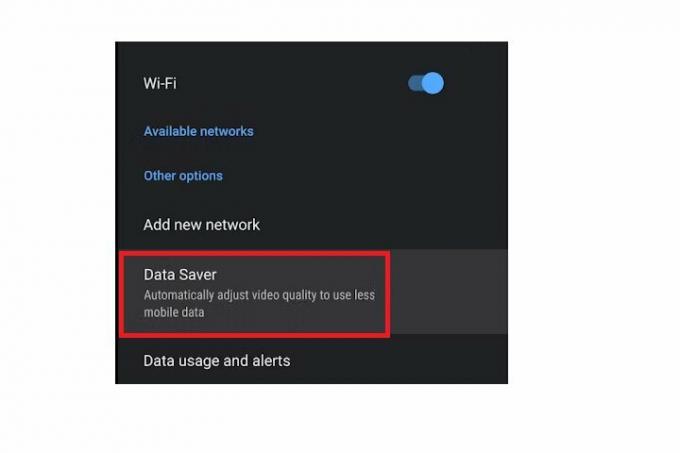
Корак 3: Одаберите одговарајућа подешавања обавештења о подацима да бисте остали испод ограничења података тренутног интернет плана.
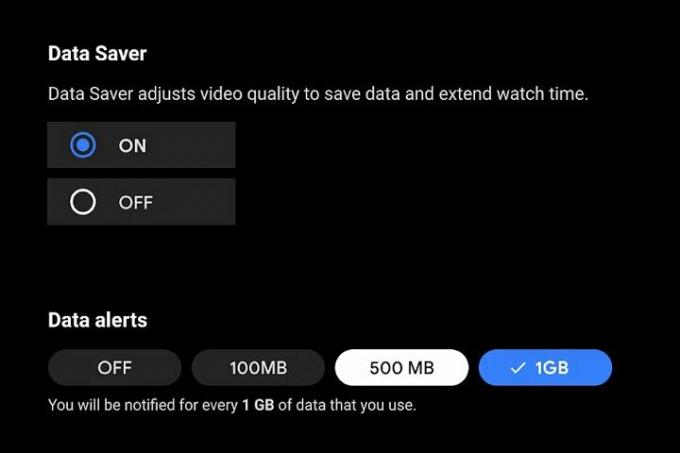
Пресликајте свој телефон помоћу Цхромецаст-а
Ако на свом телефону имате цоол видео који желите да гледате на великом екрану, можете да пресликате свој телефон (или лаптоп) помоћу уграђене Цхромецаст одлика. Ево како.
Корак 1: Уверите се да су ваш паметни телефон или лаптоп и телевизор повезани на исту мрежу.
Корак 2: На паметном телефону или лаптопу отворите датотеку коју желите да пустите. Такође можете да отворите апликације као што су ИоуТубе и ВЛЦ Медиа Плаиер.
Корак 3: Сада потражите икону за ливење на врху. Ово ће вам омогућити да пресликате садржај са телефона на ТВ.
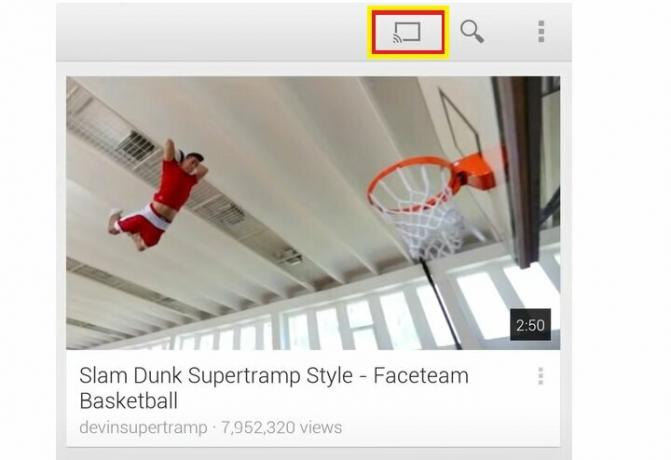
4. корак: Такође можете да користите функцију пребацивања из Гоогле претраживача. Само отворите садржај који желите да репродукујете и кликните на три тачке у горњем десном углу прозора прегледача. Затим изаберите Цаст опција.
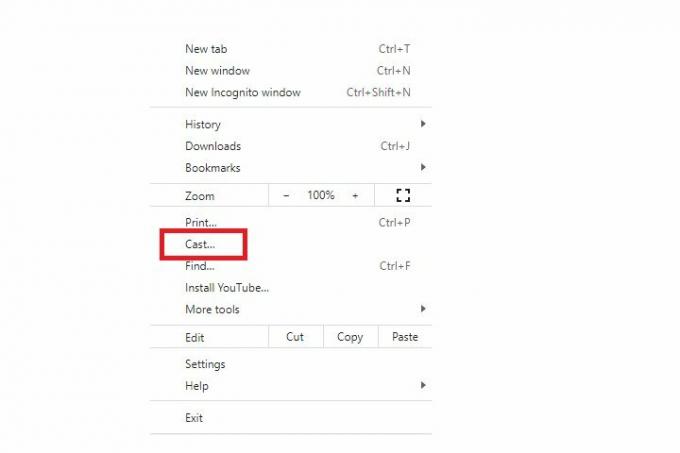
5. корак: Сада изаберите назив свог ТВ-а и можете да пресликате било шта, укључујући фотографије, видео записе, датотеке, стримовање садржаја и још много тога.
Препоруке уредника
- 65-инчни ЛГ Ц3 ОЛЕД ТВ је попуст од 500 УСД на ограничено време
- 7 најбољих ТВ понуда у Бест Буи тродневној распродаји — последњег дана!
- Андроид 13 је сада доступан за Андроид ТВ
- Савршен за спаваћу собу или кухињу, овај 32-инчни телевизор кошта 108 долара за Сајбер понедељак
- Извуците максимум из свог Аппле ТВ 4К (2022) помоћу ових савета и трикова
Надоградите свој животни стилДигитални трендови помажу читаоцима да прате убрзани свет технологије са свим најновијим вестима, забавним рецензијама производа, проницљивим уводницима и јединственим кратким прегледима.




